Att skapa precisa bildval är en av de viktigaste färdigheterna i Photoshop Elements. Urvalsborsten ger dig ett effektivt sätt att specifikt markera och justera områden av din bild. I den här guiden får du lära dig hur du kan använda urvalsborsten optimalt för att manipulera specifika element i dina bilder. Oavsett om du vill ändra mättnaden, justera ljusstyrkan eller förbättra kontrasten – med rätt tekniker kan du uppnå anmärkningsvärda resultat.
Viktigaste insikterna
- Urvalsborsten möjliggör precisa, selektiva val i bilder.
- Justering av borstens storlek och kantens skärpa påverkar resultatet avgörande.
- Det är viktigt att arbeta med justeringslager för att arbeta icke-destruktivt.
Steg-för-steg-guide
Steg 1: Analysera bilden
Innan du börjar arbeta med urvalsborsten bör du noggrant analysera din bild. Titta på de olika elementen och identifiera de områden du vill justera. I det här exemplet fokuserar du på modellens näsa, som på grund av det kalla stämningen ska bli något avmättad.
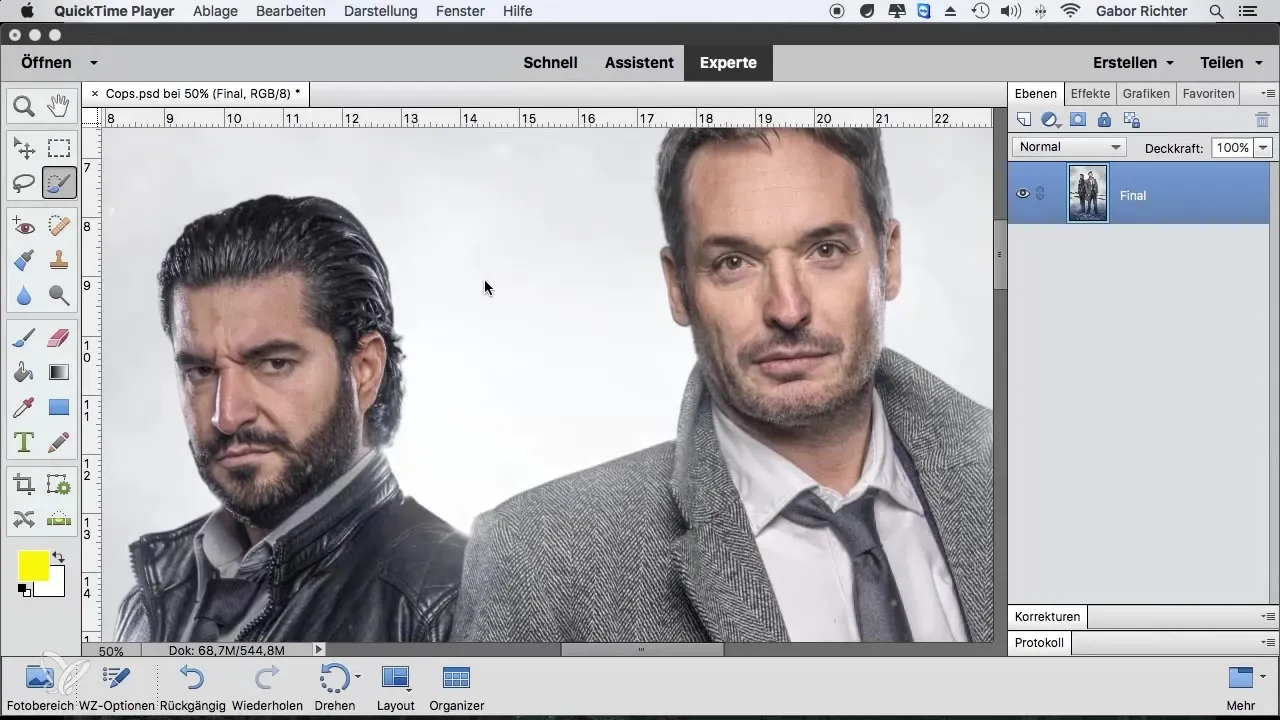
Steg 2: Aktivera urvalsborsten
Aktivera urvalsborsten genom att klicka på penselsymbolen i verktygsfältet. Möjligheten att justera borstens storlek är avgörande för ett precist val. Se till att borstens storlek är mindre än det element du vill välja, i detta fall modellens näsa.
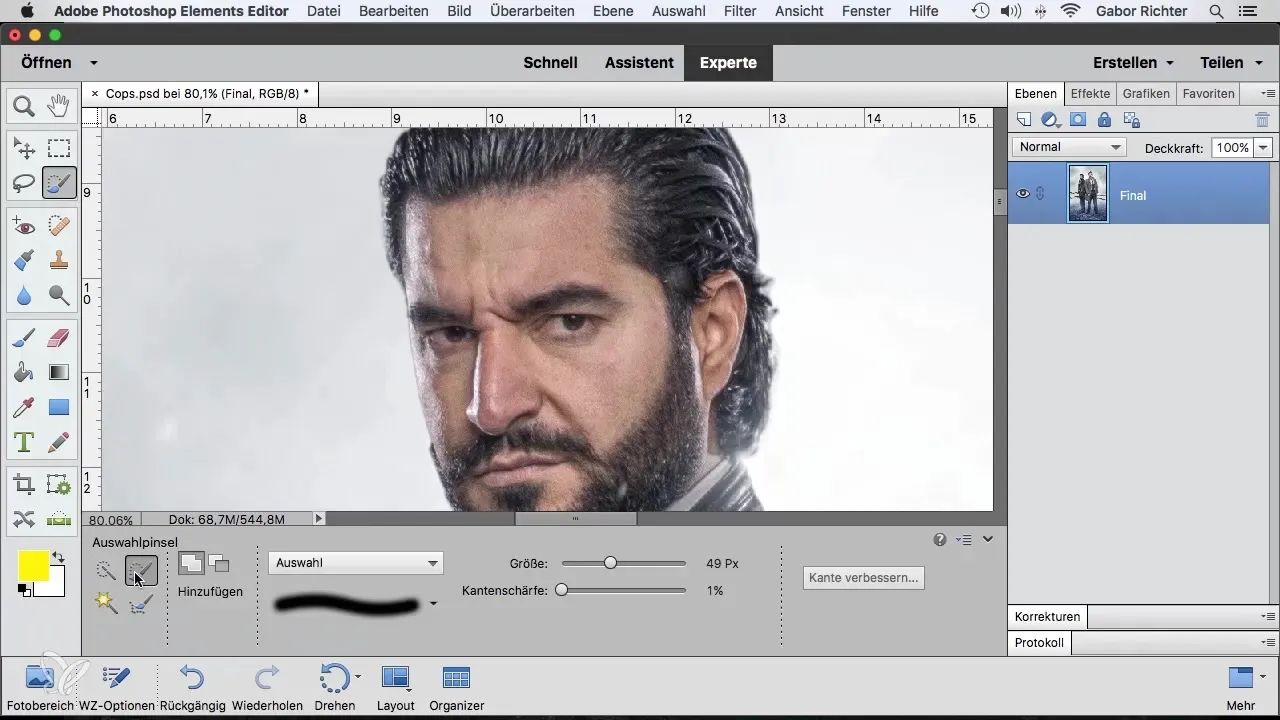
Steg 3: Justera borstens storlek och kantens skärpa
Välj en borste som är cirka 30 pixlar stor och lämnar kantens skärpa på 1. En mjukare kant gör att övergången till resten av bildytan inte blir för skarp och därmed ser mer naturlig ut.
Steg 4: Välj näsan
Börja nu köra urvalsborsten över modellens näsa för att göra ett val. Se till att urvalsmodet är aktiverat. Du bör nu ha skapat enbart ett val av näsan.
Steg 5: Lägg till justeringslager för justering
Ett efter att ha valt näsan, lägg till ett justeringslager för ton/halt. Genom detta lager kan du justera mättnaden av näsan och få den att se mindre intensiv ut. Använd reglagen för mättnaden och kom ihåg att vara subtil.
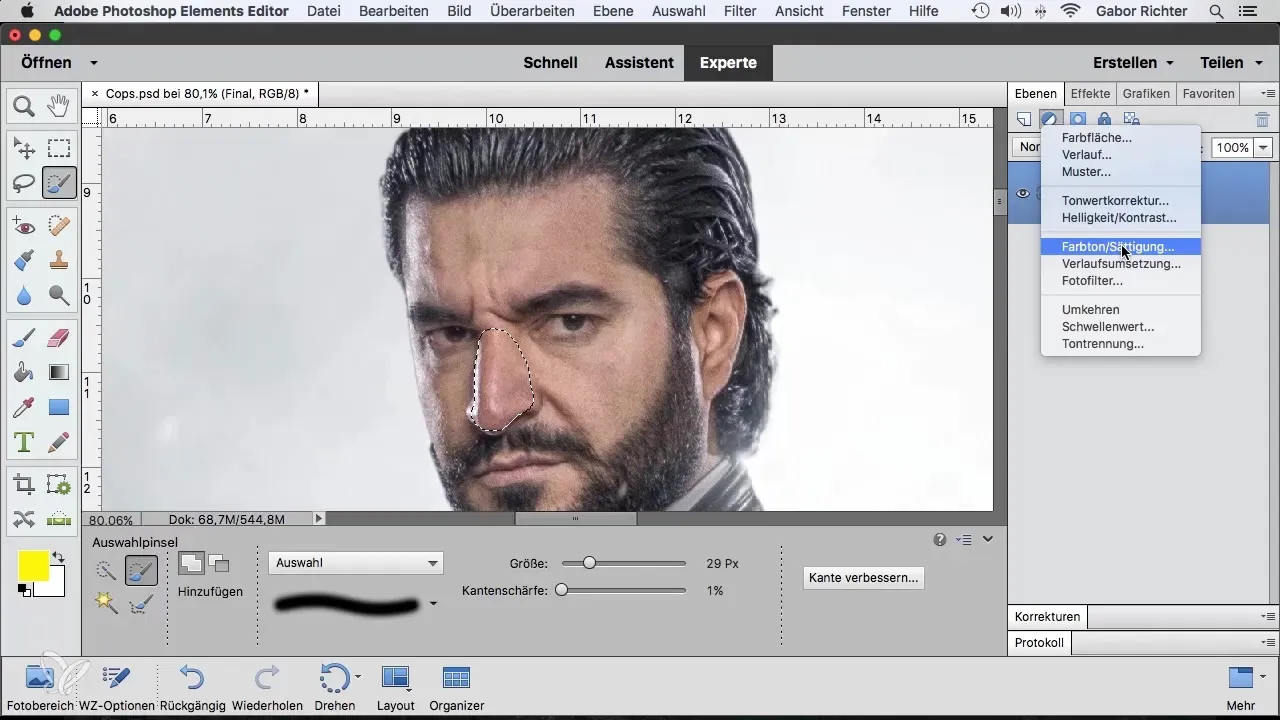
Steg 6: Justera ansiktens ljusstyrka
Om ansiktena i din bild verkar vara för mörka kan du också göra ett val här. Välj återigen urvalsborsten och öka borstens storlek för att säkerställa att du fångar hela ansiktet ner till halsen.
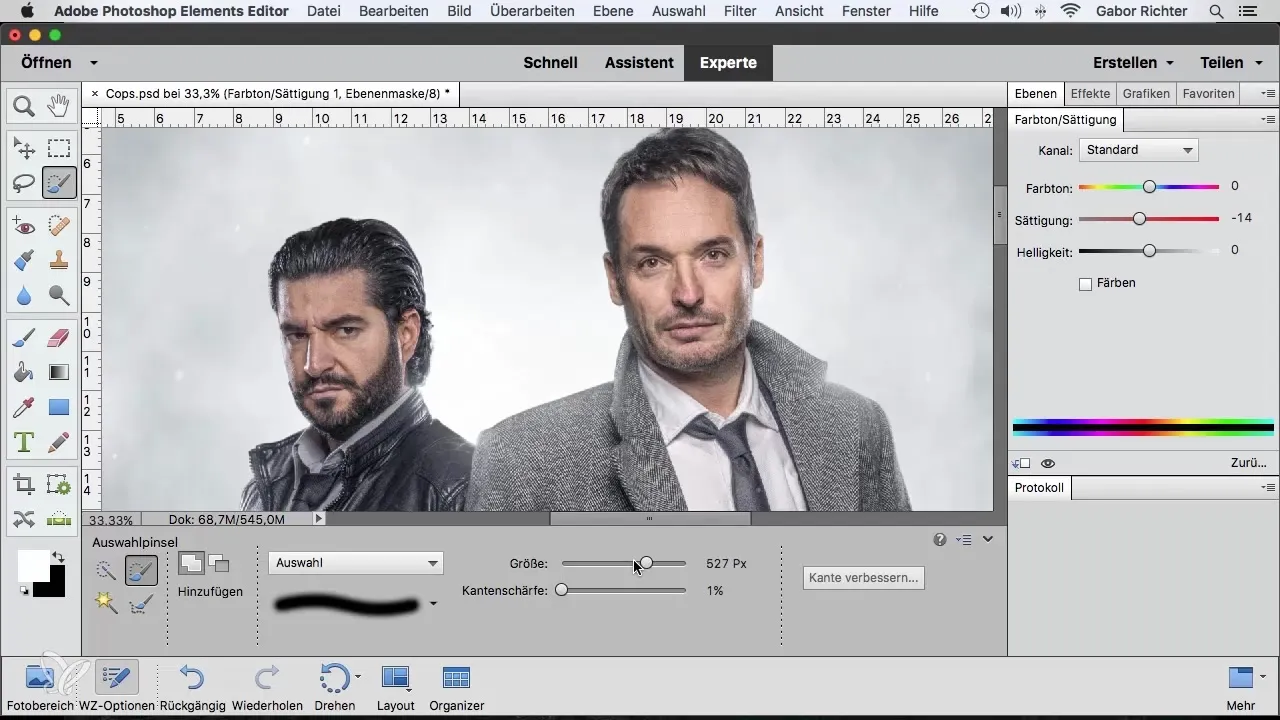
Steg 7: Justera ljusstyrkan av valet
Välj justeringslagret för tonkurva. Här kan du ljusa upp eller förmörka ansiktets ljusstyrka, beroende på vad du föreställer dig. Genom detta får du en mer harmonisk helhetsbild.
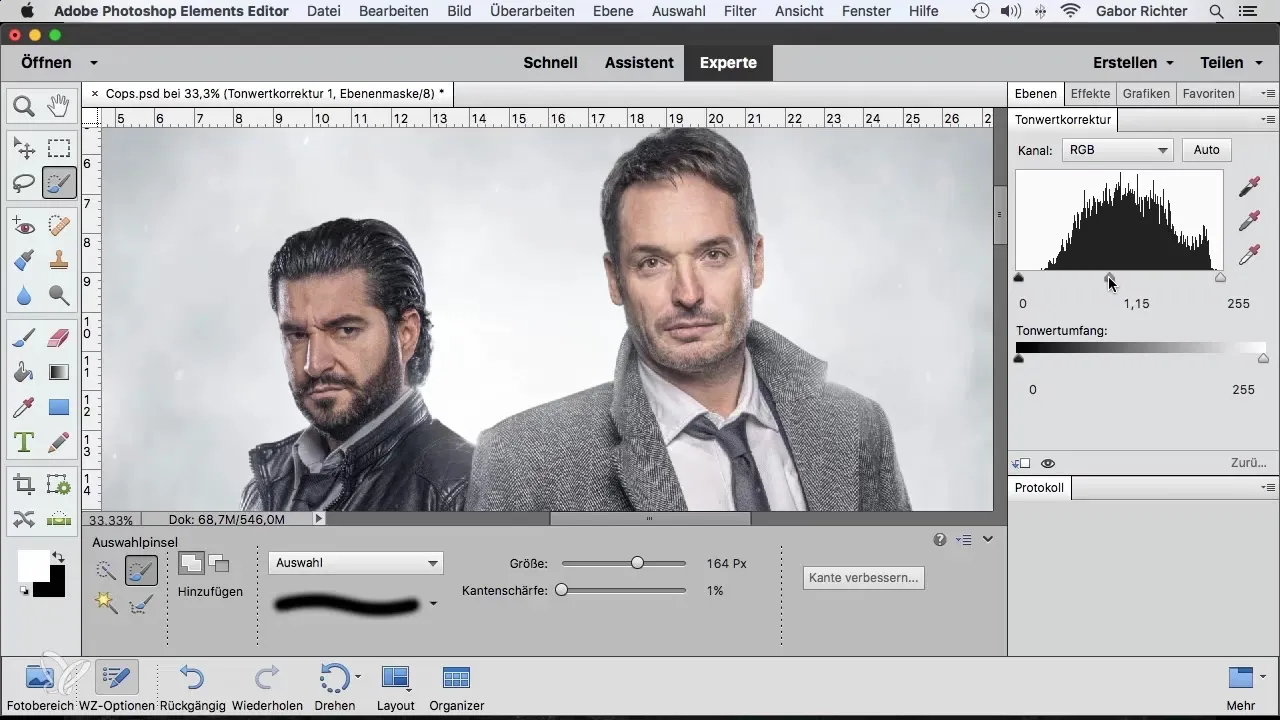
Steg 8: Gör fler justeringar
Du kan också fortsätta arbeta med andra områden i din bild, som exempelvis modellens skägg. Välj en del av skägget med urvalsborsten och minska kontrasten för att inte överdriva ansiktet.
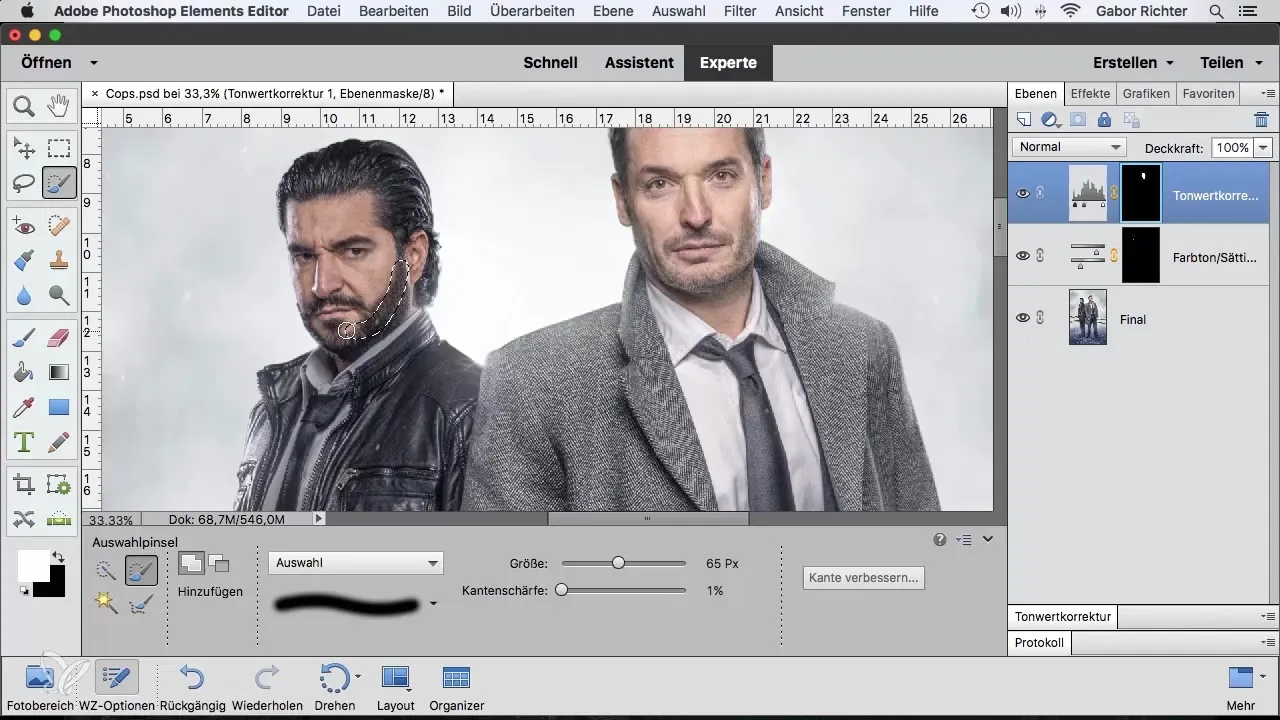
Steg 9: Använd olika kanter
Användningen av en mjuk eller skarp kant spelar en avgörande roll. För de flesta redigeringar är en mjukare kant att föredra för att göra övergångarna mer flytande. Men om du behöver arbeta med skarpa kanter kan du också välja denna typ av urval.
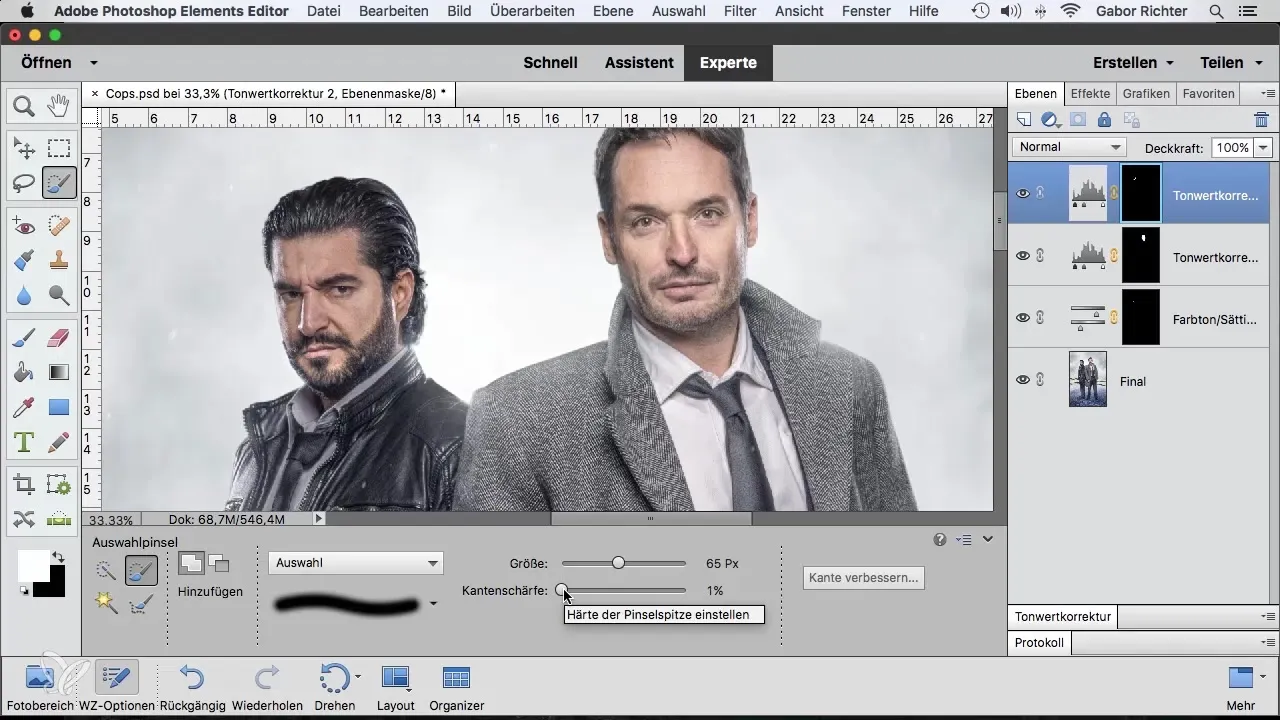
Steg 10: Kontrollera resultatet
Efter varje justering är det viktigt att kontrollera resultatet. Ändra synligheten av lagren för att säkerställa att allt ser harmoniskt ut. Med förhandsgranskningen kan du direkt se hur valet påverkar bilden.
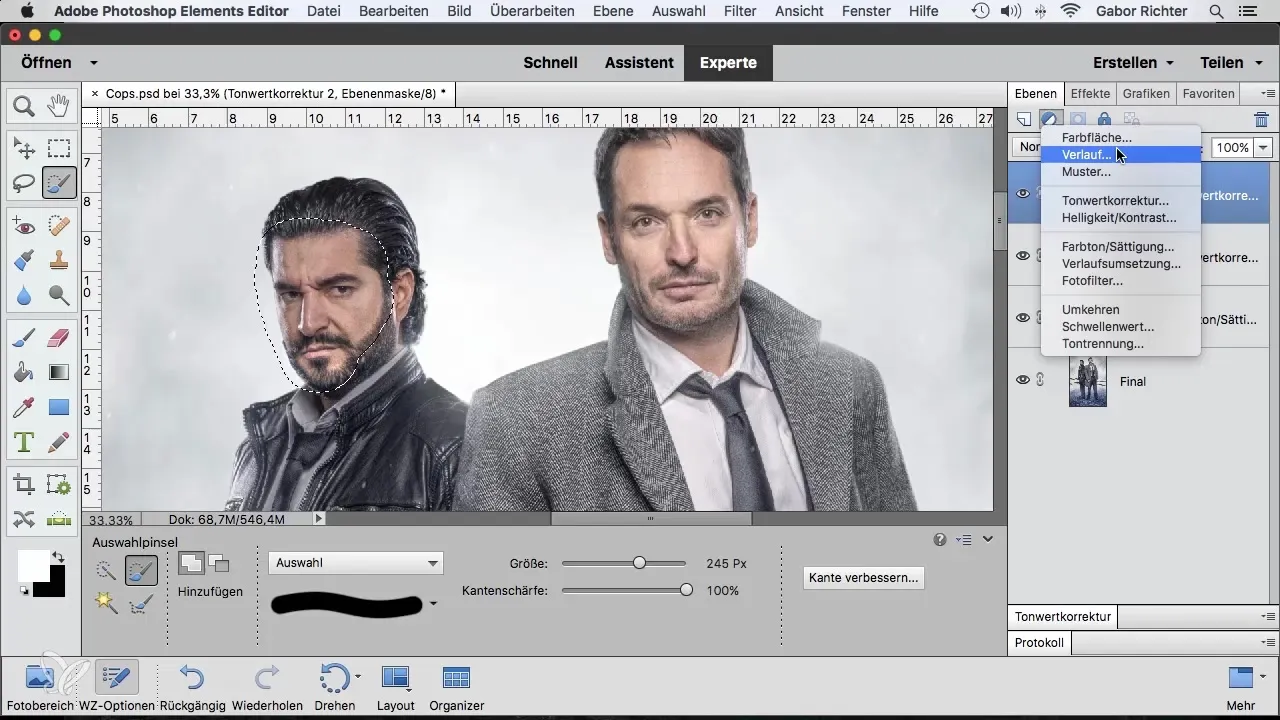
Sammanfattning – Använd urvalsborsten effektivt i Photoshop Elements
Med urvalsborsten i Photoshop Elements har du ett kraftfullt verktyg för att göra selektiva justeringar i dina bilder. Genom att noga justera borstens storlek och kantens skärpa samt genom att smart använda justeringslager kan du uppnå imponerande resultat. Experimentera med olika inställningar för att få ut det bästa av dina bilder.
Vanliga frågor
Hur kan jag justera borstens storlek?Du kan ändra borstens storlek i verktygsfältet innan du börjar välja.
Vad är fördelen med justeringslager?Justeringlager möjliggör icke-destruktiv redigering så att du alltid kan gå tillbaka och göra ändringar.
Hur åstadkommer jag en mjuk övergång vid urval?Ställ in kantens skärpa på borsten till ett lägre värde för att få mjukare kanter.


